- มีการร้องเรียนหลายครั้งโดยผู้ใช้ Windows 11 ของ Shell Infrastructure Host ซึ่งใช้พลังงาน CPU มากถึง 10%
- ทำให้คอมพิวเตอร์ล่าช้าและทำให้กระบวนการของระบบช้าลง และข้อผิดพลาดอาจเกิดจากมัลแวร์หรือปัญหาด้านความเสถียร
- เนื่องจาก Shell Infrastructure Host เป็นองค์ประกอบสำคัญของ Windows จึงใช้พลังงานเพียงเล็กน้อยตามค่าเริ่มต้น

Xติดตั้งโดยคลิกดาวน์โหลดไฟล์
ซอฟต์แวร์นี้จะซ่อมแซมข้อผิดพลาดทั่วไปของคอมพิวเตอร์ ปกป้องคุณจากการสูญหายของไฟล์ มัลแวร์ ความล้มเหลวของฮาร์ดแวร์ และปรับแต่งพีซีของคุณเพื่อประสิทธิภาพสูงสุด แก้ไขปัญหาพีซีและลบไวรัสทันทีใน 3 ขั้นตอนง่ายๆ:
- ดาวน์โหลด Restoro PC Repair Tool ที่มาพร้อมกับสิทธิบัตรเทคโนโลยี (มีสิทธิบัตร ที่นี่).
- คลิก เริ่มสแกน เพื่อค้นหาปัญหาของ Windows ที่อาจทำให้เกิดปัญหากับพีซี
- คลิก ซ่อมทั้งหมด เพื่อแก้ไขปัญหาที่ส่งผลต่อความปลอดภัยและประสิทธิภาพของคอมพิวเตอร์ของคุณ
- Restoro ถูกดาวน์โหลดโดย 0 ผู้อ่านในเดือนนี้
ในการเริ่มต้น คุณต้องเข้าใจว่า Shell Host คืออะไร มันกำหนดความโปร่งใสของแถบงาน เค้าโครงเมนูเริ่ม ภาพพื้นหลัง และองค์ประกอบกราฟิกอื่นๆ เป็นฟังก์ชันหลักของ Windows
ไม่เหมือนกับกระบวนการอื่นๆ ที่คุณพบว่าทำงานอยู่ในตัวจัดการงาน กระบวนการนี้ไม่ใช้พลังงานมากเกินไป มันยิงขึ้นประมาณ 1-3 เปอร์เซ็นต์ในบางครั้ง แต่ส่วนใหญ่แล้วคุณจะพบว่ามันใช้ CPU ของคุณถึง 0%
กระบวนการ Shell Host ทำงานในตัวจัดการงานเป็น sihost.exe. หากคุณพบว่าใช้ CPU เป็นจำนวนมาก คุณควรลองอัปเดตระบบปฏิบัติการก่อน
เนื่องจาก Shell Host มีหน้าที่ในการประมวลผลการเริ่มต้นองค์ประกอบ UI พื้นฐาน จึงอาจใช้อัตรา CPU มากกว่าปกติ สำหรับอุปกรณ์บางอย่าง คุณสามารถมีปัญหาเหล่านี้ได้หากคุณใช้พื้นหลังเดสก์ท็อปสไลด์โชว์ ที่นี่แนะนำให้เปลี่ยนเป็นแบบคงที่
การแจ้งเตือนการใช้งาน CPU สูงของ Shell Host เป็นสัญญาณว่ากำลังจะเกิดขึ้น ซึ่งอาจทำให้กระบวนการของ Windows เกิดความล่าช้า และแอปพลิเคชันต่างๆ หยุดทำงาน แน่นอนว่านี่ไม่ใช่ข่าวดี!
ในบทความนี้ คุณจะได้เรียนรู้เกี่ยวกับวิธีแก้ไขปัญหาที่ดีที่สุด
ฉันจะทำอย่างไรถ้า Windows 11 Shell Infrastructure Host ใช้ CPU สูง?
1. อัพเดท Windows
- ไปที่เมนูเริ่มโดยคลิกที่ Windows + ส.
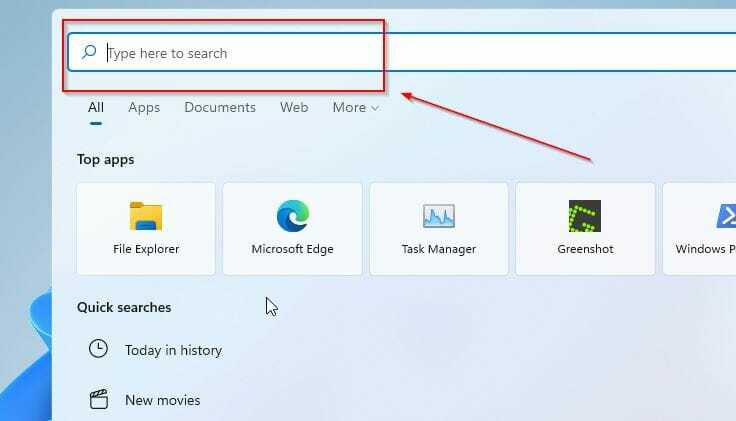
- ในแถบค้นหา ให้ป้อน อัพเดท.
- คลิกที่ ตรวจสอบสำหรับการอัพเดต.
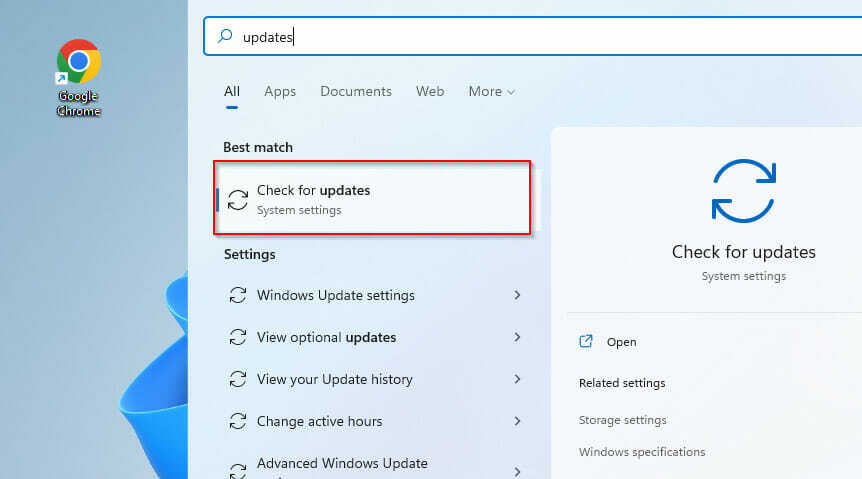
- จากแดชบอร์ดทางด้านซ้ายของหน้าจอใหม่ ให้คลิกที่ Windows Update ตัวเลือก.

- เลือก ตรวจสอบสำหรับการอัพเดต ตัวเลือก.
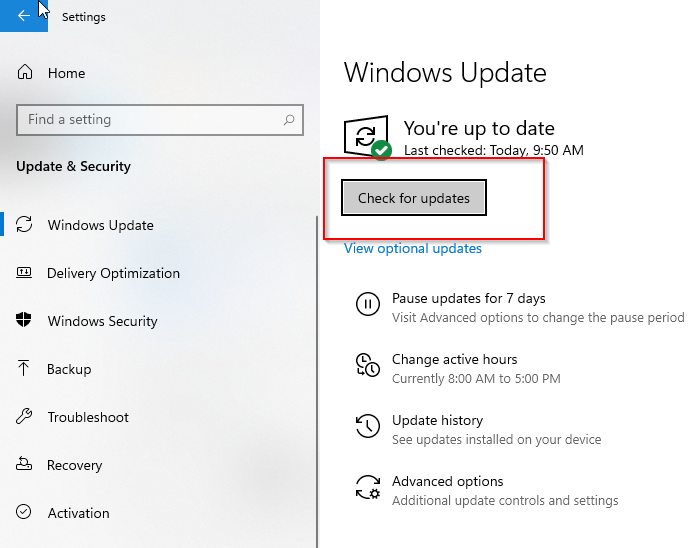
- อัปเดตระบบปฏิบัติการของคุณตามต้องการ
- การแก้ไข: ซอฟต์แวร์ข้อผิดพลาดเครือข่าย PuTTY ทำให้เกิดการยกเลิกการเชื่อมต่อ
- แก้ไข: Lenovo System Update Service โดยใช้ CPU ในอัตราที่สูง
2. ผ่านไฟล์ระบบของคุณ
- เปิดช่องค้นหาโดยกด Windows + ส.
- ในแถบค้นหา ให้พิมพ์ Windows Powershell.
- คลิกที่ เรียกใช้ในฐานะผู้ดูแลระบบ.
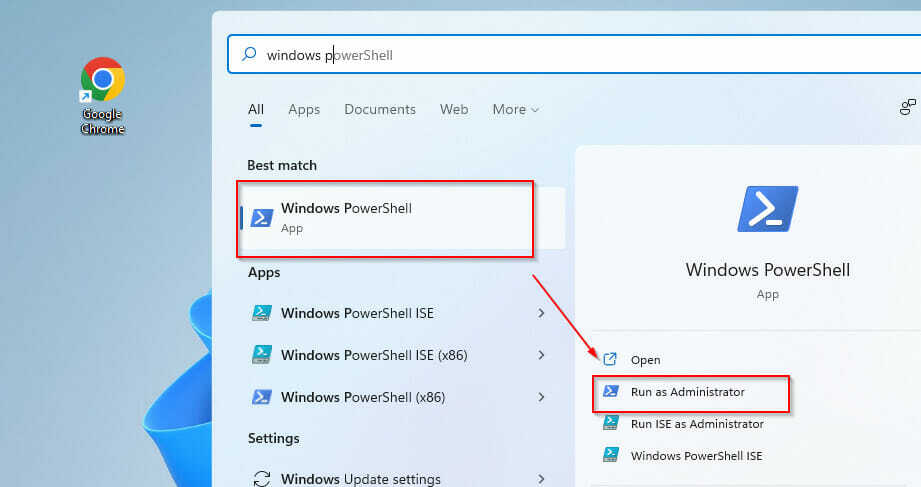
- ให้สิทธิ์ผู้ใช้ควบคุมและรอให้แผง PowerShell เปิดขึ้น
- ป้อนข้อมูลต่อไปนี้ในบรรทัดคำสั่งแล้วกด เข้า เพื่อเรียกใช้:
sfc scannow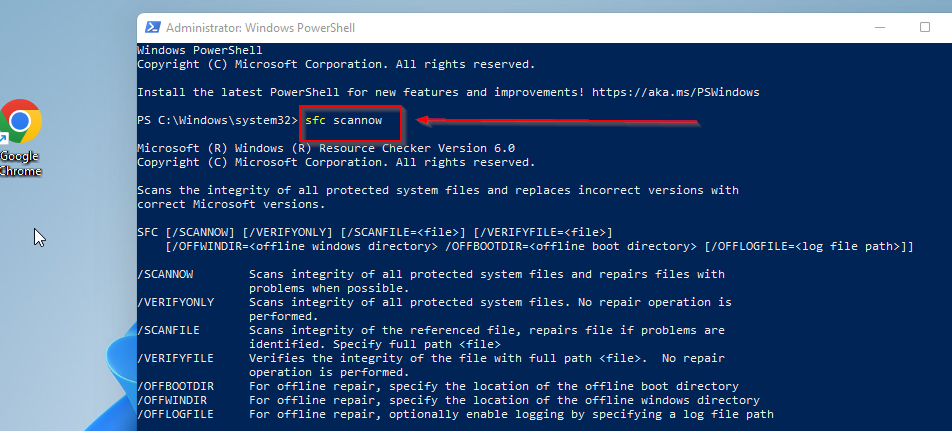
คุณจะต้องรอสองสามวินาทีหลังจากนี้ เนื่องจาก SFC จะสแกนและซ่อมแซมส่วนประกอบของระบบที่เสียหาย
3. เรียกใช้ DSIM
- เปิดรายการโดยกด Windows + X.
- คลิกที่ Windows PowerShell (ผู้ดูแลระบบ) ตัวเลือก.

- ให้สิทธิ์ผู้ใช้ควบคุมและรอให้แผงเปิดขึ้น
- ป้อนคำสั่งด้านล่างและคลิกที่ เข้าสู่ เพื่อเรียกใช้:
DISM.Exe /Online /cleanup-Image /Restorehealth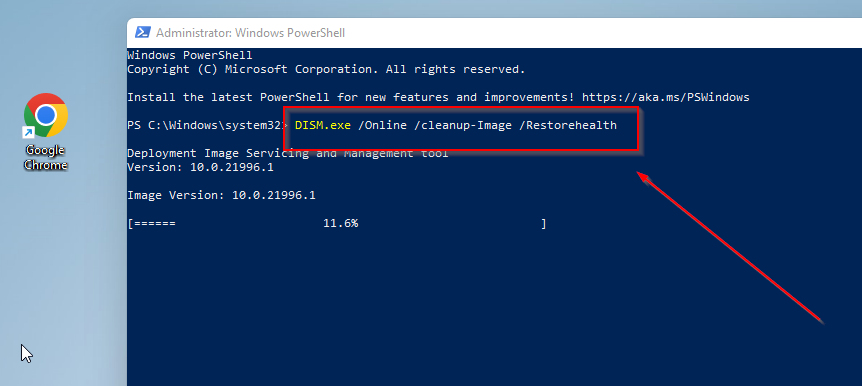
คุณจะต้องรอสองสามนาทีจึงจะเสร็จสิ้นกระบวนการ นอกเหนือจากนี้ คุณสามารถเรียกใช้การสแกนไวรัสแบบง่าย ๆ ได้เพื่อความแน่ใจ
แม้ว่าปัญหาเดียวกันนี้คือ รายงานและแก้ไขได้ดีใน Windows 10ดูเหมือนว่าจะมาทำให้เรื่องยากขึ้นอีกครั้ง
เมื่อการใช้งาน CPU สำหรับส่วนประกอบระบบใด ๆ สูงผิดปกติ ความร้อนสูงเกินไปอาจทำให้พีซีของคุณปิดตัวลงกะทันหัน ดังนั้นคุณอาจต้องการตรวจสอบ คู่มือนี้ เกี่ยวกับวิธีการจัดการกับมัน
หวังว่าคู่มือนี้จะเป็นการอ่านที่ดีและให้ข้อมูล หาก Shell Host ของคุณใช้ CPU สูง อย่าลังเลที่จะแก้ไขปัญหาโดยใช้เทคนิคที่ให้มา
ส่วนด้านล่างเปิดให้แสดงความคิดเห็นและข้อเสนอแนะที่รอคุณอยู่
 ยังคงมีปัญหา?แก้ไขด้วยเครื่องมือนี้:
ยังคงมีปัญหา?แก้ไขด้วยเครื่องมือนี้:
- ดาวน์โหลดเครื่องมือซ่อมแซมพีซีนี้ ได้รับการจัดอันดับยอดเยี่ยมใน TrustPilot.com (การดาวน์โหลดเริ่มต้นในหน้านี้)
- คลิก เริ่มสแกน เพื่อค้นหาปัญหาของ Windows ที่อาจทำให้เกิดปัญหากับพีซี
- คลิก ซ่อมทั้งหมด เพื่อแก้ไขปัญหาเกี่ยวกับเทคโนโลยีที่จดสิทธิบัตร (ส่วนลดพิเศษสำหรับผู้อ่านของเรา)
Restoro ถูกดาวน์โหลดโดย 0 ผู้อ่านในเดือนนี้


